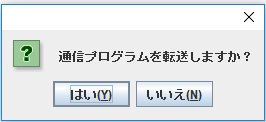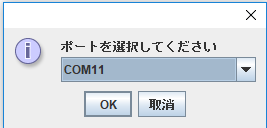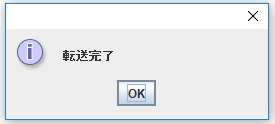ch_protch
**以前のリビジョンの文書です**
プロッチを動かしてみよう
プロッチを接続モードで動かしてみよう
ここでは、ドリトルからプロッチを独立モードで動かす方法について解説する。独立モードでは、ドリトルで作成した制御プログラムをプロッチに転送し、プロッチ単体での動作が可能である。
ドリトルからプログラムを転送する
ドリトルで記述したプログラムは次の手順で転送する。
- ドリトルの編集画面でプログラムを記述する。
- プログラムを実行すると「protchへの転送を実行しますか?」と表示されるので「はい(Y)」を選択する。1)
- 「ポートを選択してください。」と表示されるのでプロッチを接続してるCOMポートを選択する。2)
- プログラムの転送が行われ 「転送完了」が表示されるまで待つ。
- プログラムを実行する。
- 「protchへの転送を実行しますか?」と表示されるので「はい(Y)」を選択する。
- 「ポートを選択してください。」と表示されるのでプロッチを接続してるCOMポートを選択する。3)
- プロッチに転送が行われ「転送完了」が表示されるまで待つ。4)
- 「OK」を選択して閉じる。
動作確認と操作方法について
ここでは、動作環境が正しく準備できたかの確認と一緒に操作方法について説明する。動作確認には、次のプログラムを使用する。
システム!"protchrm"使う。 最初に実行=「 プロッチ!動作確認。 」。
上記のプログラムを実行した場合、左ライトが一回点灯すればOKである。
プロッチのプログラムの基本
ドリトルからプロッチを制御するプログラムは、次の形で記述する。先頭の行では、プロッチを使うプログラムを作成することを示している。以後、プロッチ本体を表す「プロッチ」5)というオブジェクトを使うことができるようになる。
システム!"protch"使う。 最初に実行=「 ・・・ 」。 繰り返し実行=「 ・・・ 」。 プロッチ!転送。
最初に実行の「…」の部分には、一度だけ実行したいプログラムを書く。
繰り返し実行の「…」の部分には、何度も繰り返して実行したいプログラムを書く。
転送
システム!"protch" 使う。 最初に実行=「 左ライト!点灯。 プロ!1 待つ。 左ライト!消灯。 プロ!1 待つ。 」。 プロ!転送。
ch_protch.1539428719.txt.gz · 最終更新: 2018/10/13 20:05 by klab